Quang Vũ
Moderator
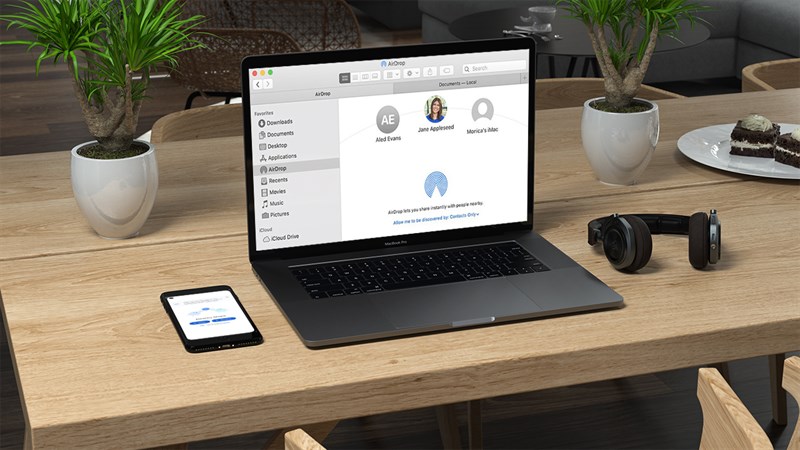
Việc chuyển dữ liệu từ điện thoại Android sang Macbook có thể trở nên khá rắc rối khi phải cần dây cáp hoặc phải thông qua các công cụ lưu trữ đám mây phải không nào. Để có thể đơn giản việc chuyển dữ liệu một cách nhanh nhất thì trong bài viết này mình sẽ chia sẻ đến mọi người cách chuyển dữ liệu từ điện thoại Android sang MacBook mà ít người biết tới lắm nha. Cùng mình tìm hiểu nào.
Cách chuyển dữ liệu từ điện thoại Android sang MacBook không cần dây cáp
Bước 1: Đầu tiên để có thể chuyển dữ liệu từ điện thoại Android sang MacBook không cần dây cáp, bạn hãy tải ứng dụng NearDrop từ nhà phát hành.
Tải xuống ứng dụng NearDrop từ nhà phát hành: Tại đây.
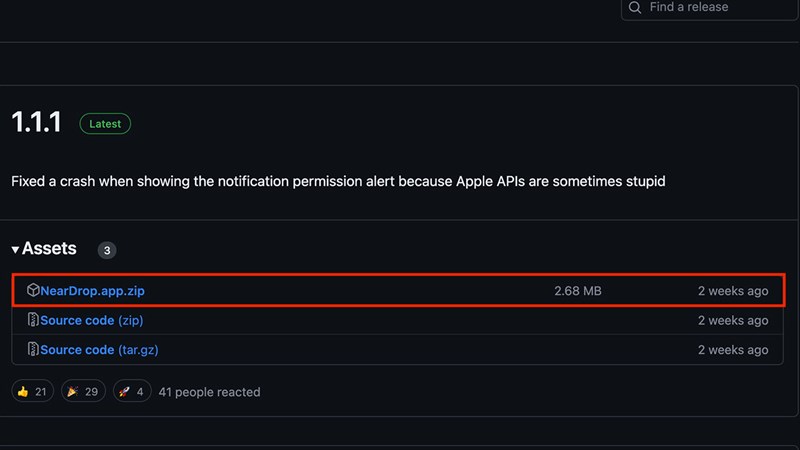
Bước 2: Sau khi tải xuống ứng dụng thành công > lúc này bạn hãy giải nén và cài đặt ứng dụng như bình thường > sau đó bạn còn có thể tuỳ chọn chuyển ứng dụng vào mục Application để có thể tiện lợi khi mở sau này.
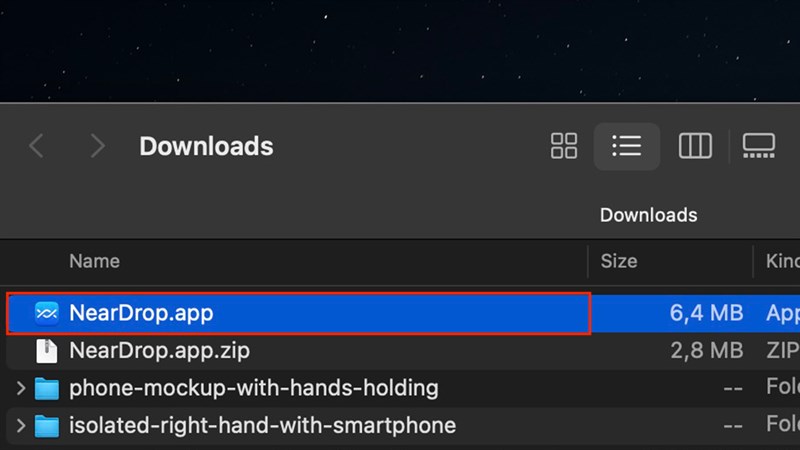
Bước 3: Bây giờ thì bạn chỉ cần mở ứng dụng NearDrop lên để có thể chuyển dữ liệu từ điện thoại Android sang MacBook.
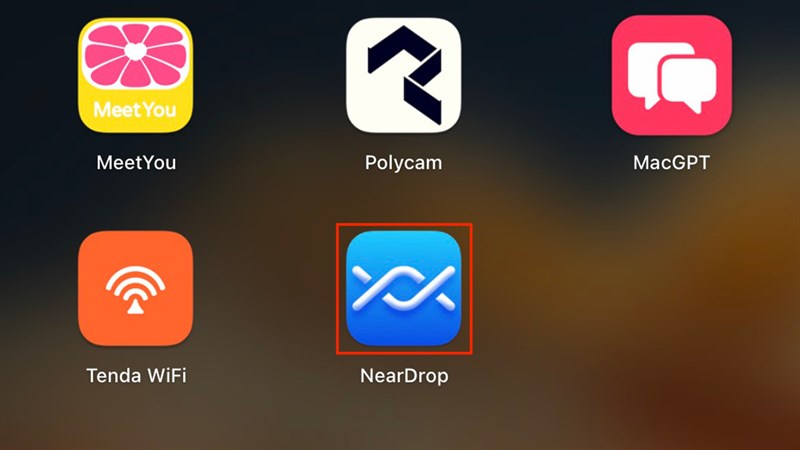
Bước 4: Ở trên điện thoại bạn chỉ cần đơn giản chọn ứng dụng, thư mục hay đơn giản là một tấm ảnh cần chia sẻ > bấm chọn vào mục chia sẻ lân cận và chọn đến thiết bị MacBook của mình như vậy là xong.Nhưng lưu ý rằng điện thoại và MacBook của bạn phải được kết nối cùng mạng WiFi và đều mở Bluetooth.
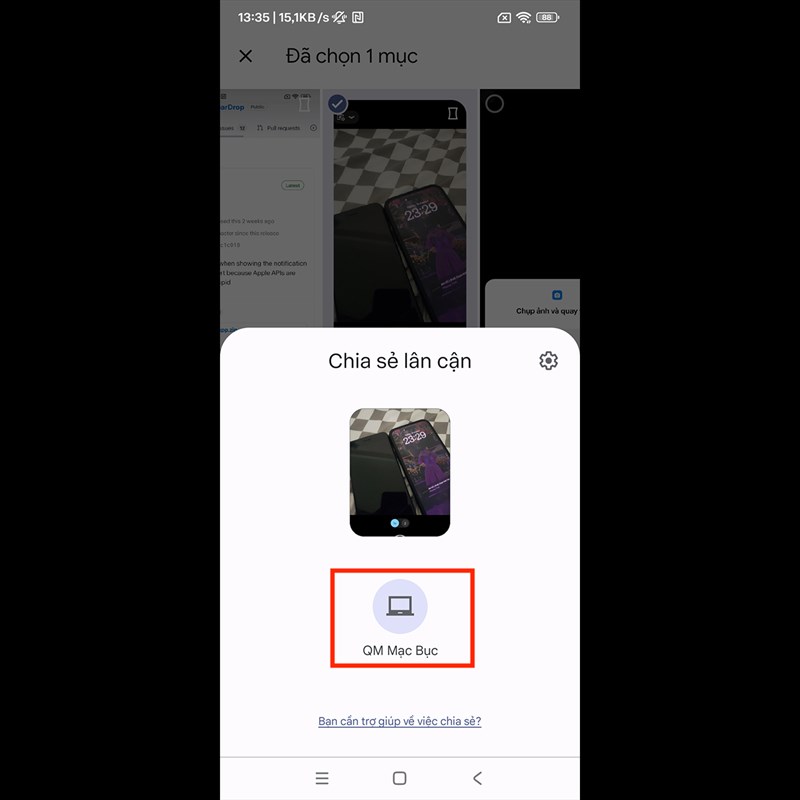
Vậy là xong các bước để chuyển dữ liệu từ điện thoại Android sang MacBook không cần dây cáp, chúc các bạn thực hiện thành công. Nếu thấy bài viết hữu ích cho mình xin một like và một share nhé. Rất cảm ơn các bạn đã xem bài viết.
